在现今社会,随着科技的不断发展,手机和车载蓝牙的配对连接已经成为了生活中不可或缺的一部分,如何正确地进行手机蓝牙与车载蓝牙的配对,成了许多人关注的焦点。正确的操作步骤不仅能够确保连接的稳定性,还能确保驾驶过程中的安全性。接下来我们就来了解一下手机蓝牙怎么配对车载蓝牙,以及车载蓝牙连接手机的具体步骤。
车载蓝牙连接手机步骤
操作方法:
1.首先需要在手机上点击打开【设置】这个图标,进入设置页面。在设置页面中,找到【蓝牙】这个选项,然后点击进入手机的蓝牙管理。
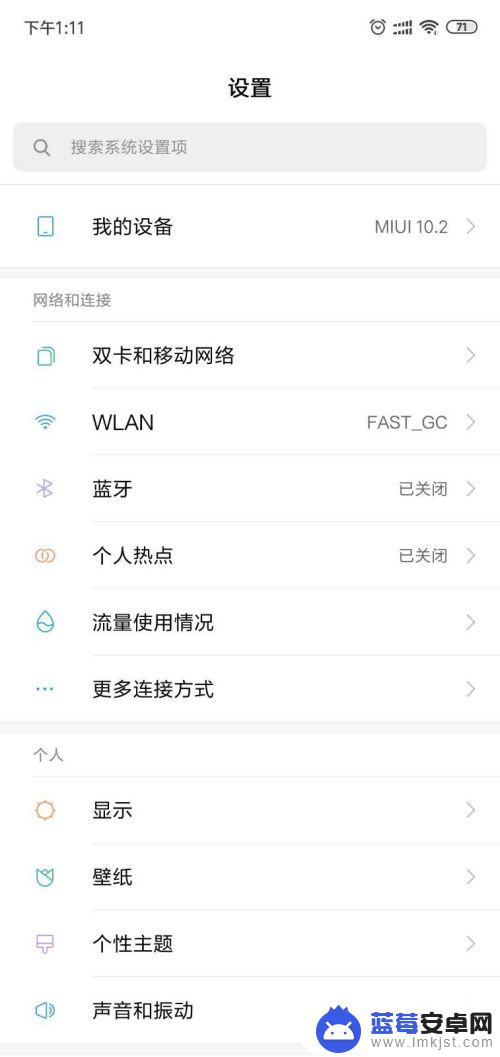
2.进入【蓝牙】管理页面后,将蓝牙右侧的开关打开,这样就打开了手机的蓝牙功能。
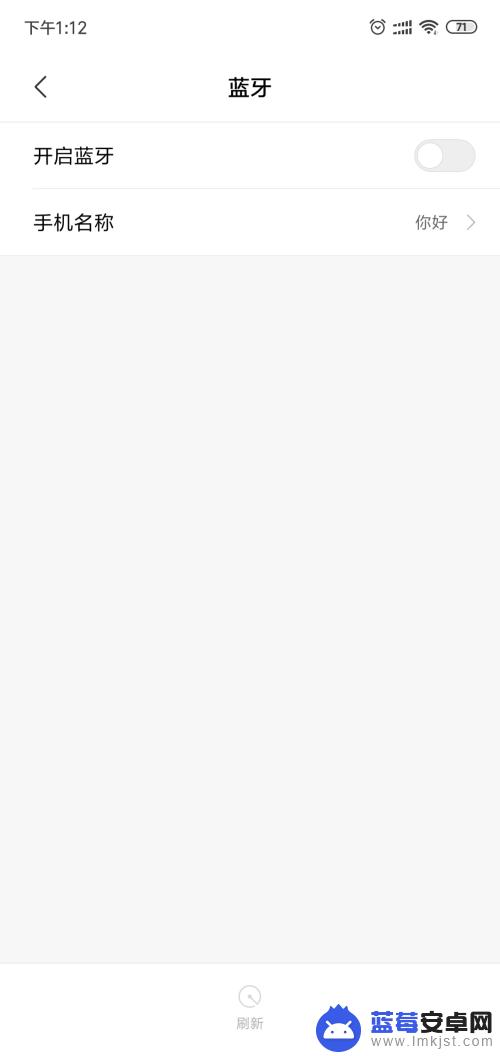
3.打开蓝牙功能后,还需要打开第二项【开放检测】。这样才能在后面与车载蓝牙建立连接。
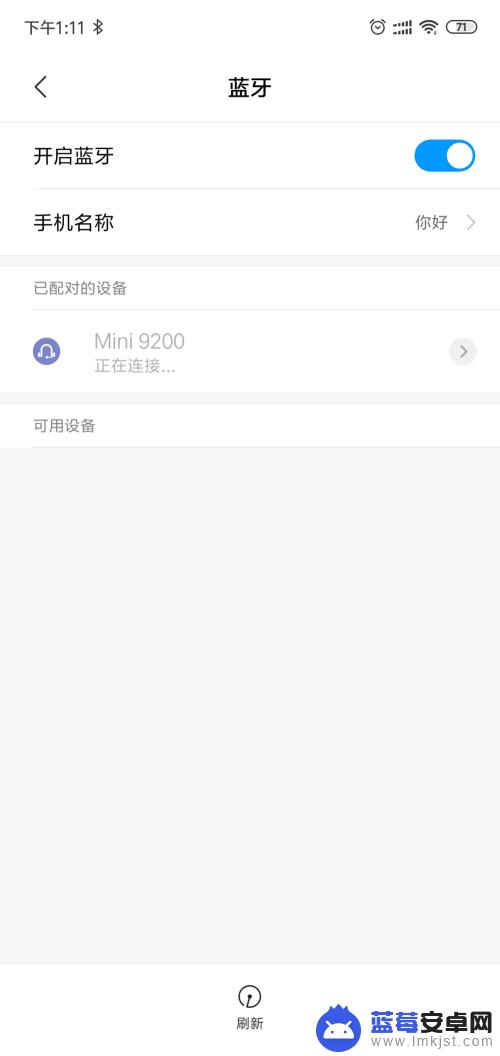
4.接着将车载蓝牙开启,然后等待手机扫描到附近的车载蓝牙设备。然后点击连接对应的车载蓝牙设备。

5.注意车载蓝牙的名称和手机蓝牙的名称,如果周边蓝牙设备太多不好分辨。可以把自己的蓝牙改名,改成一个一眼就能看出来的名字。
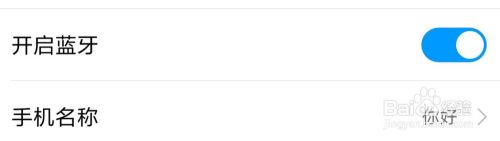
6.稍等片刻后即可成功让手机与车载蓝牙连接成功,此时可以在手机上选择需要播放的歌曲。然后通过车载蓝牙音箱设备进行音乐播放。

以上就是手机蓝牙如何配对车载蓝牙的全部内容,如果你遇到了同样的情况,赶紧参照小编的方法来解决吧,希望对大家有所帮助。












